Ubuntu20.04 LTSをChromeリモートデスクトップのホストに設定
NAS用途で使用しているUbuntuにリモート接続したいなぁと思ったので、Chromeリモートデスクトップなら楽に設定できるのでは?ということで実施。(Chrome入れてたし)
環境
OS:Ubuntu 20.04 LTS
Chrome:81.0.4044.129(Official Build)
作業
Chromeリモートデスクトップのインストール等は下記公式ヘルプで設定できるので、割愛。
※"Linux で Chrome リモート デスクトップを使用する方法をご覧ください。"の手順を参照すること。
んで問題は、リモートデスクトップをインストール後に、書いてる通りにホスト設定するため下記の赤枠部分を押したら同じ画面に遷移して延々とループするという...。

色々さがしたら下記が参考になりました。
通常手順ではリモートデスクトップ自体うまくインストールできていない感じ。
紹介されてるシェルスクリプトを使用させてもらう。
sudo apt install -y wget && bash <(wget -qO- https://raw.githubusercontent.com/KeithIMyers/Chrome-Remote-Desktop-Ubuntu-Setup/master/chrome-remote-desktop-setup.sh);
上記をコマンドライン(端末)で実行後、再びリモートデスクトップ画面に行くと...

「オンにする」が表示されるので、後はそこから通常通りパスワード設定など実施して完了。
Windowsから試しで接続してみた。

なんやこのデスクトップ画面は。
まぁとりあえず、接続はできた!
...もののUbuntuでは(Linux系全般の仕様??)「ワークスペースが別で生成されるからデスクトップがおかしい」とか、「再起動したら設定情報消えた」とかボチボチ問題があった。その辺りは調べたら解決しそうだったのでいったん放置。(暇だったら追記)
【新版】auひかりの「Aterm BL172HV」環境下で「ASUS RT-AX56U」のopenVPNを利用する
前回の記事(以下)にて、LANケーブルの差し替えによって物理的にルーター機能を省くことで、RT-AX56Uを親にしてしまおうという考えのもと作業実施。
ネット接続とOpenVPNは問題なく動作し、上手く切り分けられたと思ったものの、どうも電話回線の認証の関係で固定電話が利用できなくなる様子...(今時、固定電話めったに使わないので繋がらなかったことにすら気づかず)
※追記:OpenVPNの設定直後は接続可能なものの、しばらくしてから繋がらなくなる事案が発生...。auひかり側の問題で、デフォルトのポート:1194を使用していると接続できなくなるとの情報を見たので、変えてみたところ一応改善。
下記方法では1194としているところを別ポートにすることを推奨。(RT-AX56UのVPN設定とポートフォワーディング。とりあえず1195にした。)
結論から言うと、とりあえず以下2つのアプローチでどちらも接続可能でした。
・ポートフォワーディングで設定(こちらの設定方法を採用)
⇒RT-AX56Uに割り当てたIPアドレスに対して、指定したポート番号の通信を転送する。
(BL172HVではポートマッピングとあるが、同義)
・DMZホスト機能を用いて設定(おまけで記載)
⇒RT-AX56UをDMZホストとして設定し、ポート関係なく外部からの全通信をRT-AX56Uへ転送する。
というわけで、電話回線も殺さずにBL172HV配下に置いたASUSルーターのOpenVPNを利用するための設定方法をここに記す。
目次
作業内容
1.機器構成について
とりあえず機器構成は前記事の状態からデフォルトの状態に戻す。
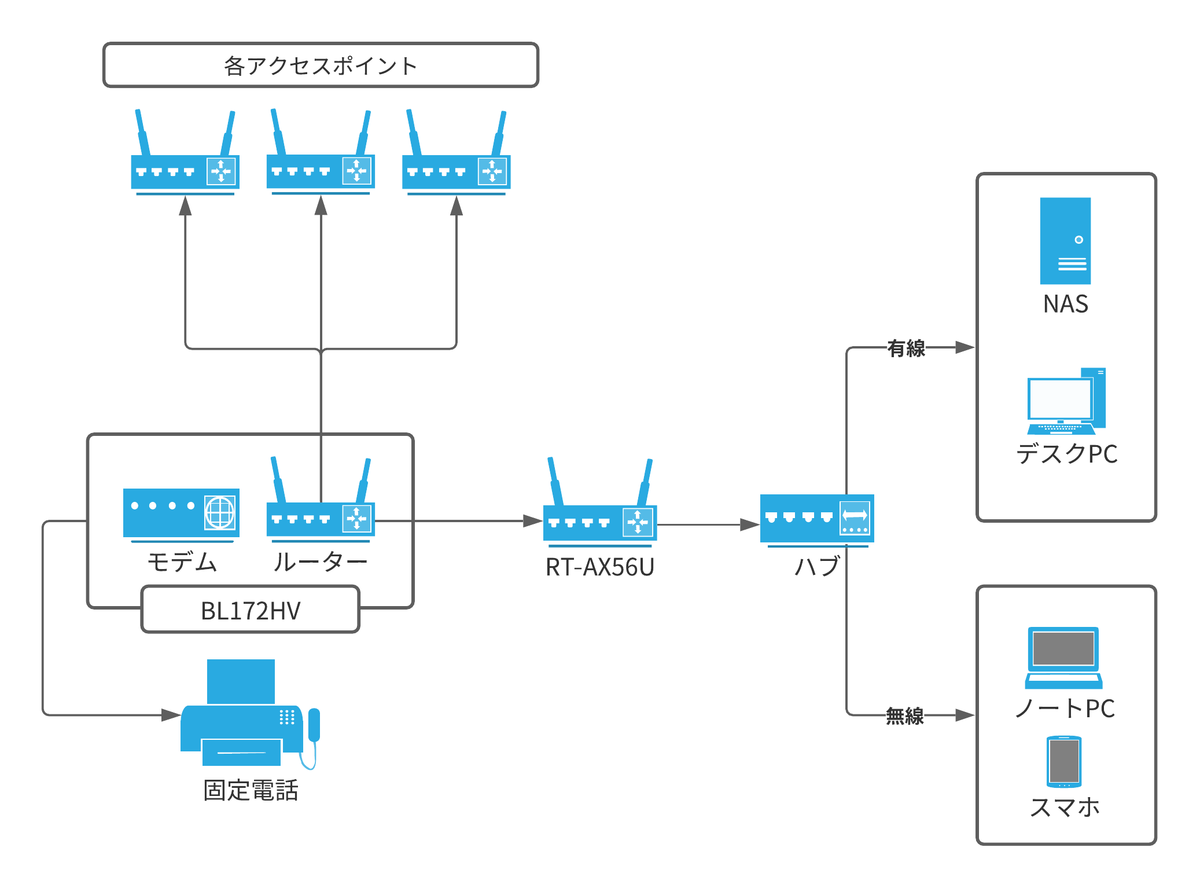
2. BL172HVの設定
設定画面(http://192.168.0.1/)に移動します。
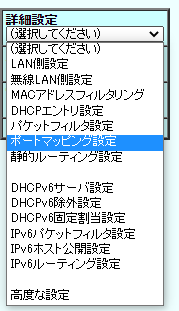
次に、詳細設定→ポートマッピング設定に移動。
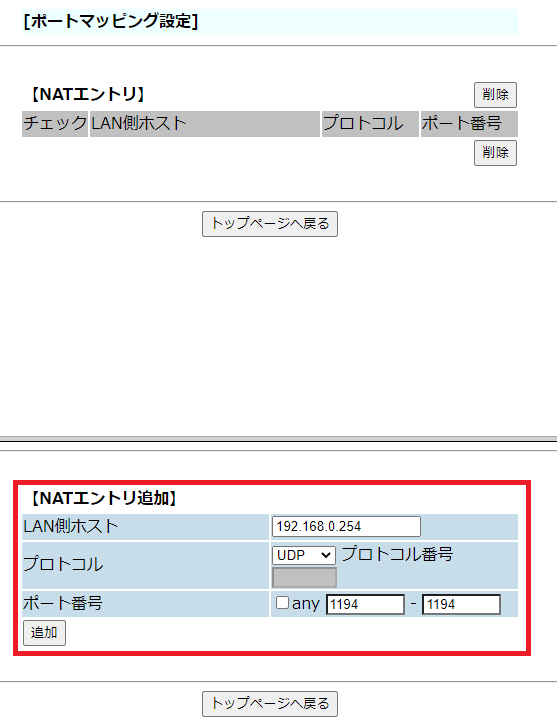
上記のポートマッピング設定で、NATエントリを追加します。
ローカルIPは「192.168.0.254」を使用することにしました。
ポート番号にはOpenVPNの使用ポートを設定します。
入力後、追加を押した上で画面左上の保存ボタンもちゃんと押して変更を反映。
3.RT-AX56Uの設定
設定画面(http://router.asus.com/)に移動します。
次に、 詳細設定の「WAN」へ移動。
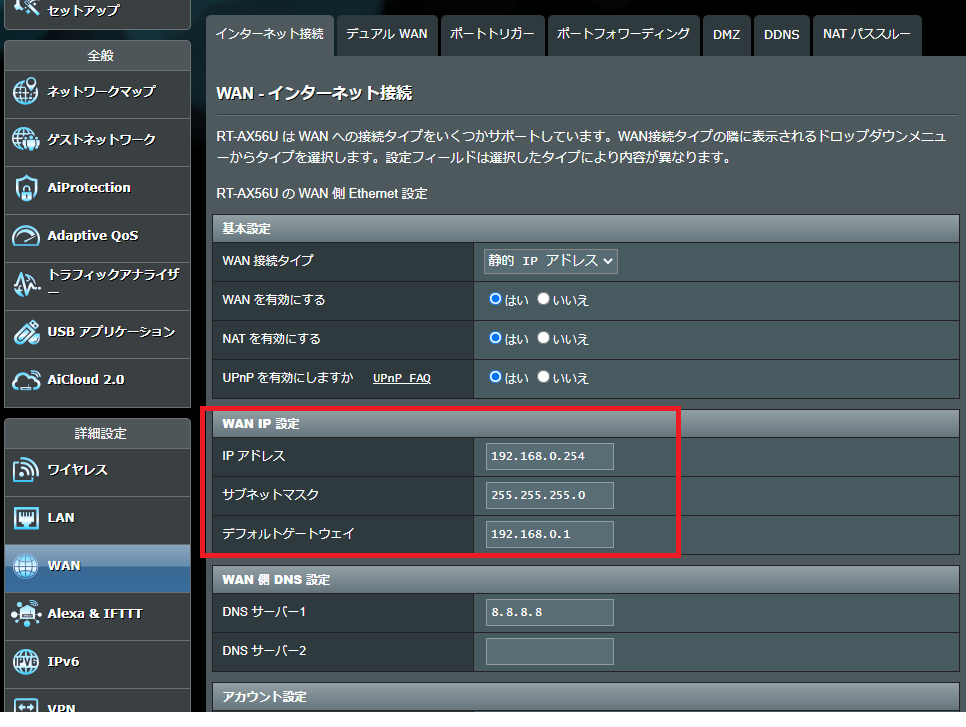
「WAN IP 設定」のIPアドレスを、BL172HVでポートフォワーディング設定したIPアドレスと一致するように入力します。
4.OpenVPNの設定ファイルの修正
RT-AX56UのWAN側IPがローカルIPとなっているため、エクスポートした.ovpnファイルの宛先IPもローカルIPとなっている。これをグローバルIPに書き換える。
下記画面でOpenVPNの設定ファイルをエクスポートします。
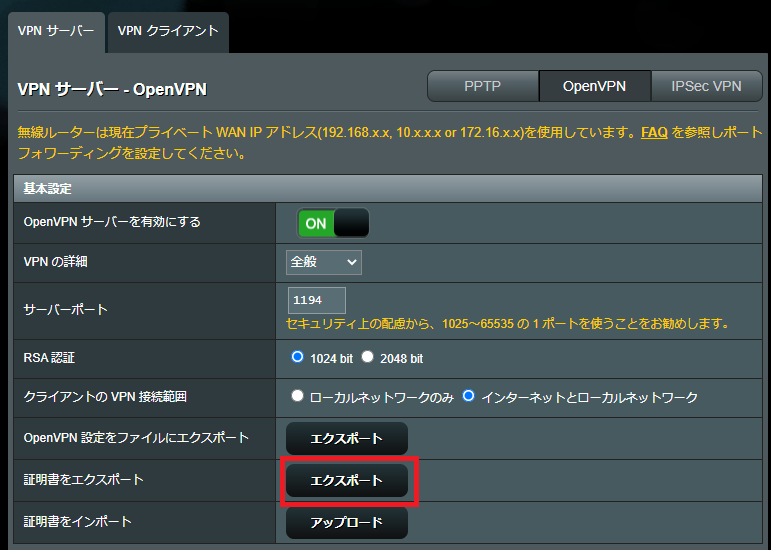
次に、エクスポートした.ovpnファイルをテキストエディタ開く
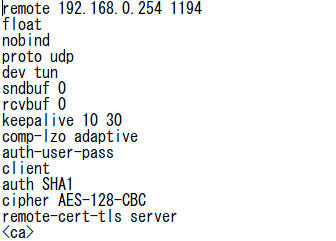
宛先がローカルIPになっているので、
「remote 192.168.0.254 1194」の部分を「remote "グローバルIP" 1194」に変更して保存。
※グローバルIPはBL172HVの「現在の状態」を確認するか、"グローバルIPを調べるサイト"でも使ってチェック。
↓
なぜ繋がらない....
・なぜか繋がらないのでRT-AX56U側でログの確認
詳細設定⇒システムログでルーターのログが見れる。
確認したところ、クライアント側の情報はルーターまで到達していることが分かった。
以下ログ一文...
TLS Auth Error: Auth Username/Password verification failed for peer
ただただ認証でエラーが発生しているだけでした。
しかし、正しいIDとPWを入力しているにも関わらず、認証部分ではじかれる。
⇒RT-AX56U側で、OpenVPNのユーザー情報を再追加したら普通にいけました。
・おまけ(DMZホスト機能の設定の場合)
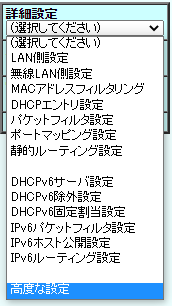
BL172HVの設定画面→高度な設定へ移動します。
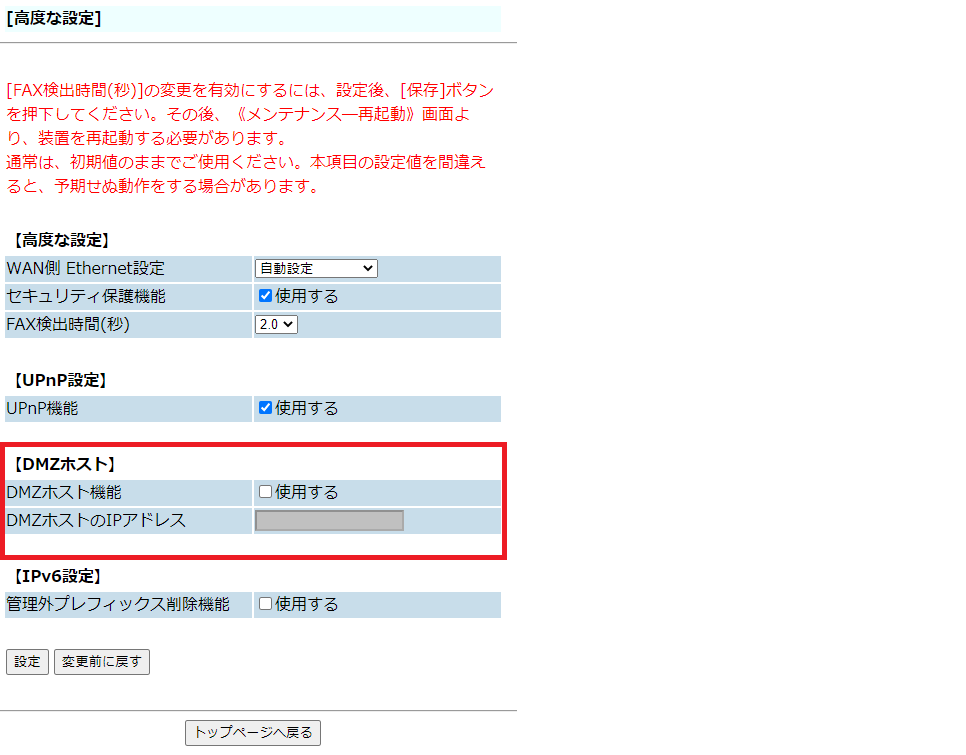
上記の「DMZホスト機能」にチェックをつけて、「DMZホストのIPアドレス」には、RT-AX56UのWAN側IPアドレスと同じIPアドレスを設定します。
これで、BL172HVに届いた外部からの通信が全てRT-AX56Uに転送されるようになります。
まとめ
ポートフォワーディングの方が通信が限定的になると思うので、とりあえずポートフォワーディングの設定を採用しました。
なんというか、ちょっと見直そうと調べたら割とすぐに解決したのでもう少し整理してやってりゃ良かったなと。
ひとまず、auひかりの固定電話も使いつつ、OpenVPNを通すことが出来ました。
参考
https://www.asus.com/JP/support/FAQ/1033906
(公式FAQにすらあった情報)
【ヤリスクロス】アルミペダルに交換
簡単なドレスアップがしたい!→ ペダルを替えよう。
目次
p>
付けるモノ
これのシルバーを購入。「yaris」ロゴがヨイ
社外パーツのバリエーションが少なかった時期に購入したので、選択肢もそこまでなく...

作業手順
手順といってもブレーキペダルの方はカバーを外して付け替え、アクセルペダルは上から貼りつけるだけですが。

まず純正はこんな感じ。

こちらは純正ブレーキペダル(取付前)の背面。
純正ブレーキペダルを外すにあたって、最初素手でトライしたものの結構硬くて時間かかった...大きめのマイナスドライバーを差し込んでやればすんなりいけた。
外れたら新しい方の取付に入ります。

毛羽立った軍手で作業したら毛まみれになったなオイ。
新ブレーキペダル交換後の図。まぁ、こんな具合で全体がペダルをきちんと覆えてれば良いかと。

(ピンボケばっかですすみません.....)
新アクセルペダル取付後の状態。粘着テープでつけてますが一応ツメが入ってるかチェック。
完成

ペダルの主張が激しくなった。
というか、ペダル交換とか下の方弄るときってどういう体勢が正解なのか??(屋外でやったら目立つしなぁ)
【ヤリスクロス】シフトノブカバー取り付け
簡単なドレスアップがしたい!→ シフトノブにカバーを付けよう。
目次
付けるモノ
こちらの本革シフトノブカバーを購入。
作業手順
シフトノブの取り外し
カバーを縫い付ける必要があるので、一旦シフトノブを取り外します。

(後で撮影したのでカバー取付後の写真)
赤枠のプラスチック部を外します。隙間に爪を入れて下に力を加えれば取れる。

次に、赤丸部の金属ピンを左側にズラしながら、ロックボタン(レンジ切り替え時に抑えるボタン)を押しつつ上に引っ張ればノブが外れます。
シフトカバー縫い付け

外したノブとカバー。縫い付け用の糸と針が付属してます。

こういうのの縫い付け方は分からんけど...
外れないようにギュッと雰囲気で縫い付け!

結構フィットしました。
あとはシフトノブを戻すだけ。
戻し方は普通に差し込めばロックされます。
完成

革製ですし使ってるうちにさらに馴染むでしょう
【Zenfone6】砂塵でフリップカメラが開かない...
某砂丘へ行った際に砂嵐に巻き込まれた結果、フリップカメラが死んだかと思われたものの...

帰ってカメラをこじ開けたら磁石部に砂鉄がビッシリ集まってたという。
防水防塵の重要性を感じた。砂には気を付けよう!!(でもフリップカメラが良い
【ヤリスクロス】ヒューズからシガーソケット電源の増設
以前のドラレコ取り付け以降、既存のシガソケから電源をとったままでケーブルが邪魔だったのでシガソケ増設・内蔵化した際の手順
使ったもの
- エーモンの電源ソケットキットを購入
かしめ具などは特に必要無かったです
- 検電テスター(安全のため)
- 結束バンド
- ペンチ(ヒューズ外し)
- M5ナット(アース取り付け用なので、未コーティングの物)
グローブボックスの取り外し
ドラレコ取り付け時に参考にした動画か、調べればすぐ出てきたので割愛...(写真が無かった)
ヒューズの取り外し

「USB NO1」から取り出しました。
取り出し器具が見当たらなかったのでペンチでやさしく!

ちなみに、検電テスターを使った時のアースは赤丸部から取りました。(グローブボックス左側)
※この金属板の裏部分にネジが飛び出てるので、キットのアースは後でその箇所から取る。

(ピンぼけすんません)
右の茶色が既存のヒューズ。低背ヒューズなので、電源ソケットの側のヒューズも低背に取り替えます。
※説明書参照。かしめ具など不要で、手で入れ替え可能。
ヒューズ入れ替え
キットのヒューズを抜き取った場所に正しく差し込んだら、配線していきます。

ヒューズから飛び出たケーブルは、上図のようにカバー穴のスキマから通しました。
アース接続
次に、肝心のアース接続。

※グローブボックス下、助手席の足元側から見上げる形で撮った写真。
検電テスターのアース取りに使った金属部の裏面で、ネジが出っ張っているのでアースはここ決定。

M5ナットで挟むようにアースを取り付け。(写真撮影時はやや飛び出てるのでつけ直した)

ピンぼけすんません…(2回目)
以前取り付けしたドラレコのシガソケを差し込んで固定して。

見づらいですが、余ったケーブルは結束バンドで纏めて、軽く固定後この辺にぶち込んどきました。
動作確認
グローブボックスやらカバーやら戻す前に、一度ACCで電気が通るかチェック!
まとめ
ドラレコ取り付け以降、しばらく配線が表に出たままでスマートじゃなかったのでこれでヨシ。
シガソケのアクセサリーも別途使えるし...合計アンペア数には注意しつつ。
エーモンのキットは簡単で助かるねぇ
【ヤリスクロス】ドラレコの取り付け(フロント・リア両方)
ヤリスクロスに以前購入してたドライブレコーダーを取り付けた際の手順!
今回取り付けたのは下記の中華ドラレコ。
リアカメラのケーブルは6mで、簡易な内張りはがしも1本付属。
※このドラレコ、半年くらい前にタイムセール時に注文するより、タイムセール価格じゃない時に常に使用できる2000円オフクーポンを適用した方が圧倒的にお得という罠が...…(流石にキャンセルした)
作業したのが1か月前の夜なので写真が少ないのは悪しからず。
→追加しました。なので写真の整合性取れてないですm(__)m
フロントカメラ(本体)の取り付け
 逆光で見づらいが...ここに決定。
逆光で見づらいが...ここに決定。
リアカメラの位置決め(仮)
まずリアカメラ取付位置を決める。

ここにしました。※作業後に撮影したため、ケーブル固定してます。
作業中に位置替えしたくなったら困るので、マスキングテープか弱めの両面テープで仮止めして配線作業へ。
リアカメラの配線
本体は助手席側寄りの上部に取り付けたので、助手席側へと配線していきます。
リアハッチからピラーC→B→Aの順に作業開始。
・Cピラー

Cピラー部(リアハッチの左側)の写真
ここのの素材が違うところからケーブルを入れ込みます。やわらかいので押し込めば普通に入る。

Cピラー部分から入れて、後部座席横のドアのモール内(赤線部)に押し込んでいきます。
・後部座席側サイドステップ


内張りに沿ってケーブルを入れ込んでいったら、後部座席のサイドステップが邪魔になるので外します。
つなぎ目にツメがあるので、そこに力を加えて引けば外れる。
外したついでに、汚れ防止のため以下のプロテクトテープをステップに貼り付けました。(かなり雑に……)
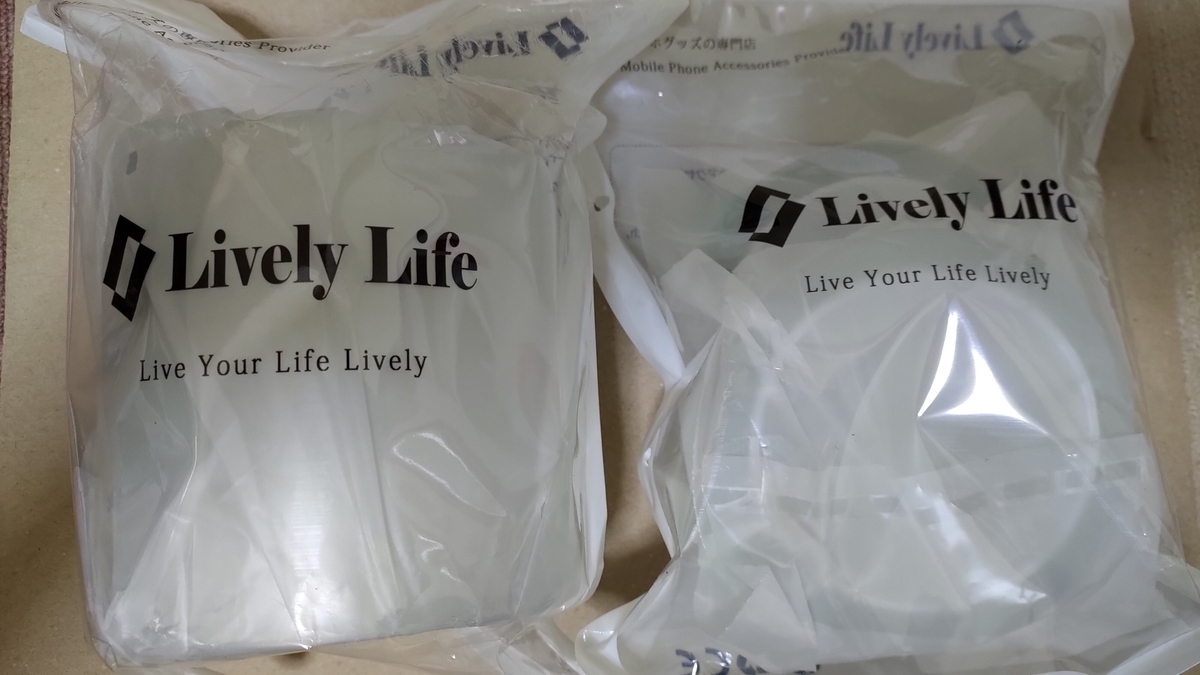
・Bピラー下
助手席のシートベルトの裏に通すように配線

助手席を一番前までずらして、シートベルト裏に通します。
※ここは目立たないので、横着して入れ込んでない。ケーブルがうねる場合は固定した方が◎
・助手席側サイドステップ

後部座席同様、サイドステップを外してからリアカメラのケーブルを格納する。

続いてグローブボックス左側。
外そうと思えば、他と同様普通に外れますが、赤丸部分を浮かせつつケーブルを中に入れ込みました。
・Aピラー下部分

内張り剥がしなんぞいらんわ!と思いきやここにきて役に立った。
この部分をグイグイと浮かして...

全ての爪を外すとこんな感じ。
リアカメラのケーブルはAピラー側へ。
※見づらいですが、ダッシュボード左側面のえぐってある部分?にシガソケのケーブルを挟んでます...(とりあえず純正のシガソケに接続。後でシガソケ内蔵予定。)
これでグローブボックス部分(Aピラー下)までケーブルが到達しました。
・Aピラー
最後に、Aピラーのカバーを取り外します。

ドアのモール(ゴム)を引っ張って外す。
モールを外したらAピラー上部を隙間から浮かせつつ外していく。

外したピラーの内側に簡単にケーブルを固定しました。(固着したら嫌だったのでマステ)

あとは知恵の輪のように厄介なツメを戻す!(正直ここが一番時間かかった)
※下記動画を参考にさせていただきました。
※電源ケーブル(シガソケ)の配線について
ドラレコ取り付け時点では、純正のシガソケに接続しています。
追記:シガソケを内蔵化した際の記事は以下↓
レンズの保護シール外し、ケーブルとカメラの固定・調節など
後はケーブルの微調整、カメラ位置・角度調整など忘れずに。
まとめ
リアから配線回したのは初で、内張り剥がしたりでめんどくさそう…と思ってたものの、割とスムーズにでき満足😌(ただ配線隠した程度だが)
グローブボックスの外し方など、"ヤリス"と共通パーツも多いのでヤリス関連の記事も参考になりました。



